So berechnen sie die rollierende korrelation in excel
Rollierende Korrelationen sind Korrelationen zwischen zwei Zeitreihen über ein gleitendes Fenster. Einer der Vorteile dieser Art der Korrelation besteht darin, dass Sie die Korrelation zwischen zwei Zeitreihen im Zeitverlauf visualisieren können.
In diesem Tutorial wird erläutert, wie Sie rollierende Korrelationen in Excel berechnen und visualisieren.
So berechnen Sie rollierende Korrelationen in Excel
Nehmen wir an, wir haben die folgenden zwei Zeitreihen in Excel, die die Gesamtzahl der verkauften Produkte für zwei verschiedene Produkte über einen Zeitraum von 20 Monaten anzeigen:
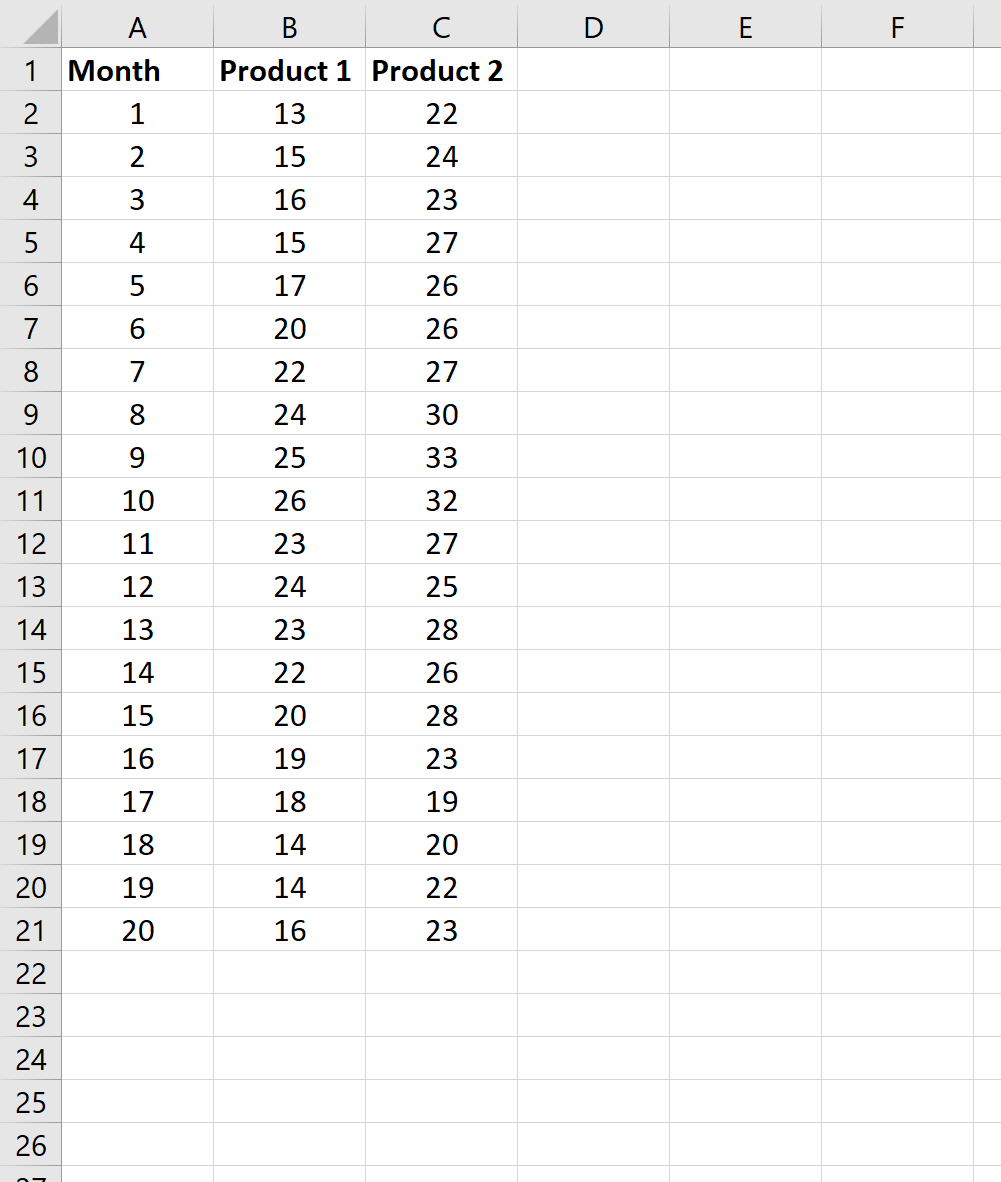
Um die rollierende 3-Monats-Korrelation zwischen den beiden Zeitreihen zu berechnen, können wir einfach die Funktion CORREL() in Excel verwenden. So berechnen Sie beispielsweise die rollierende Korrelation der ersten drei Monate zwischen den beiden Zeitreihen:
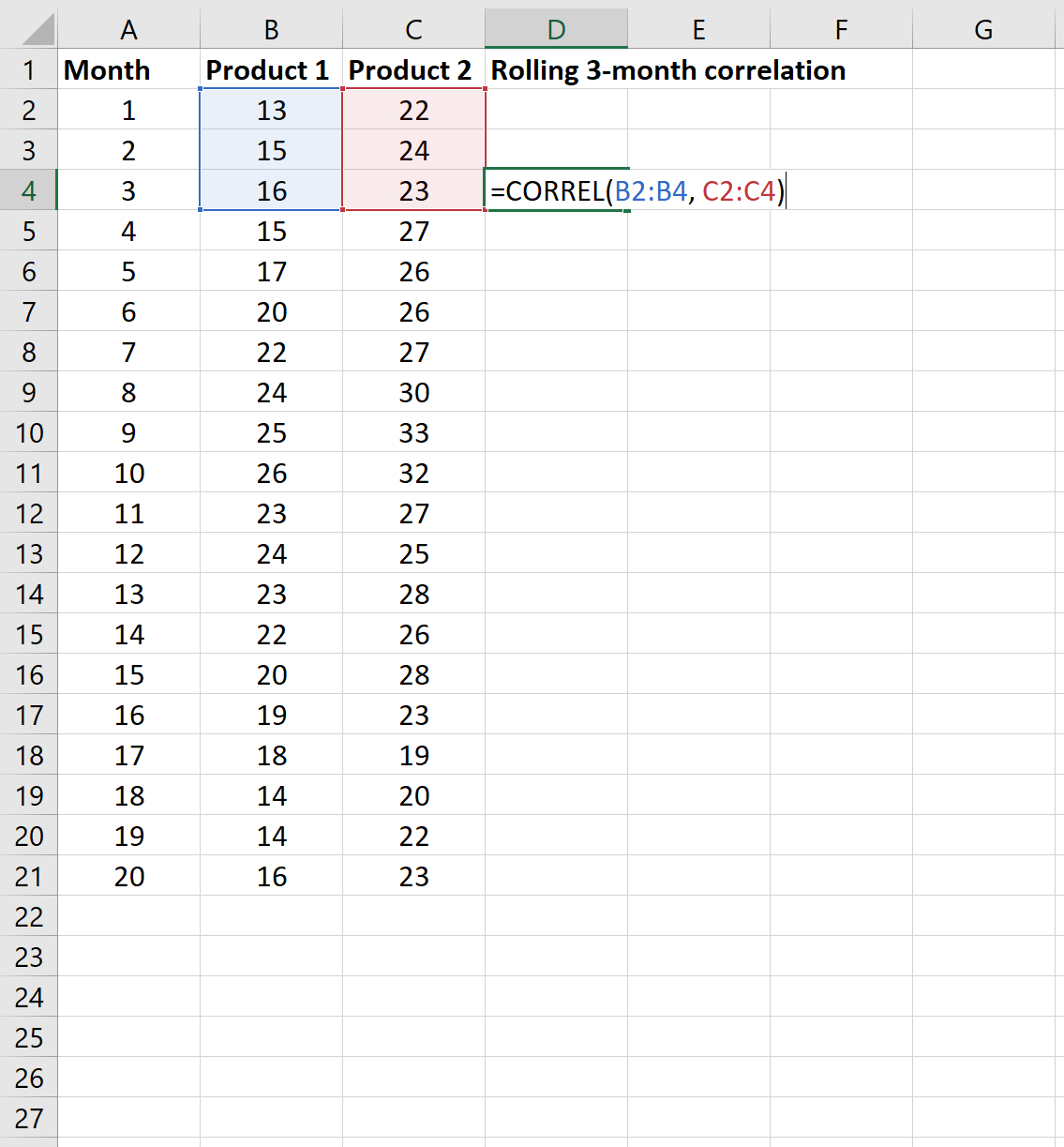
Anschließend können wir diese Formel auf die restlichen Zellen in der Spalte ziehen:
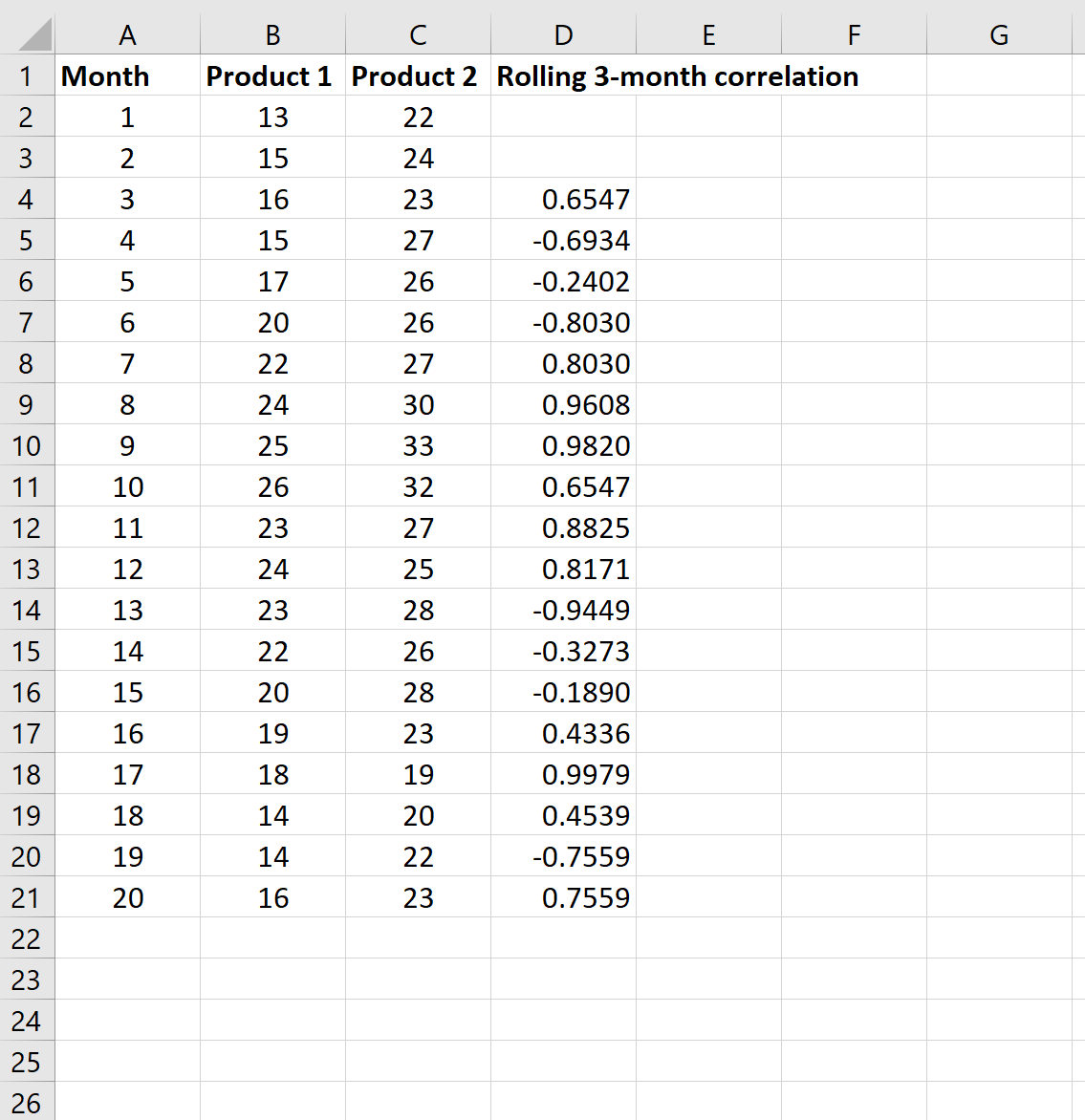
Jede Zelle in der Spalte mit dem Titel „Rollierende 3-Monats-Korrelation“ zeigt uns die Korrelation zwischen den beiden Produktverkäufen in den letzten 3 Monaten.
Beachten Sie, dass wir bei Bedarf auch eine längere Rollverzögerung verwenden könnten. Beispielsweise könnten wir stattdessen die Korrelation über sechs fortlaufende Monate berechnen:
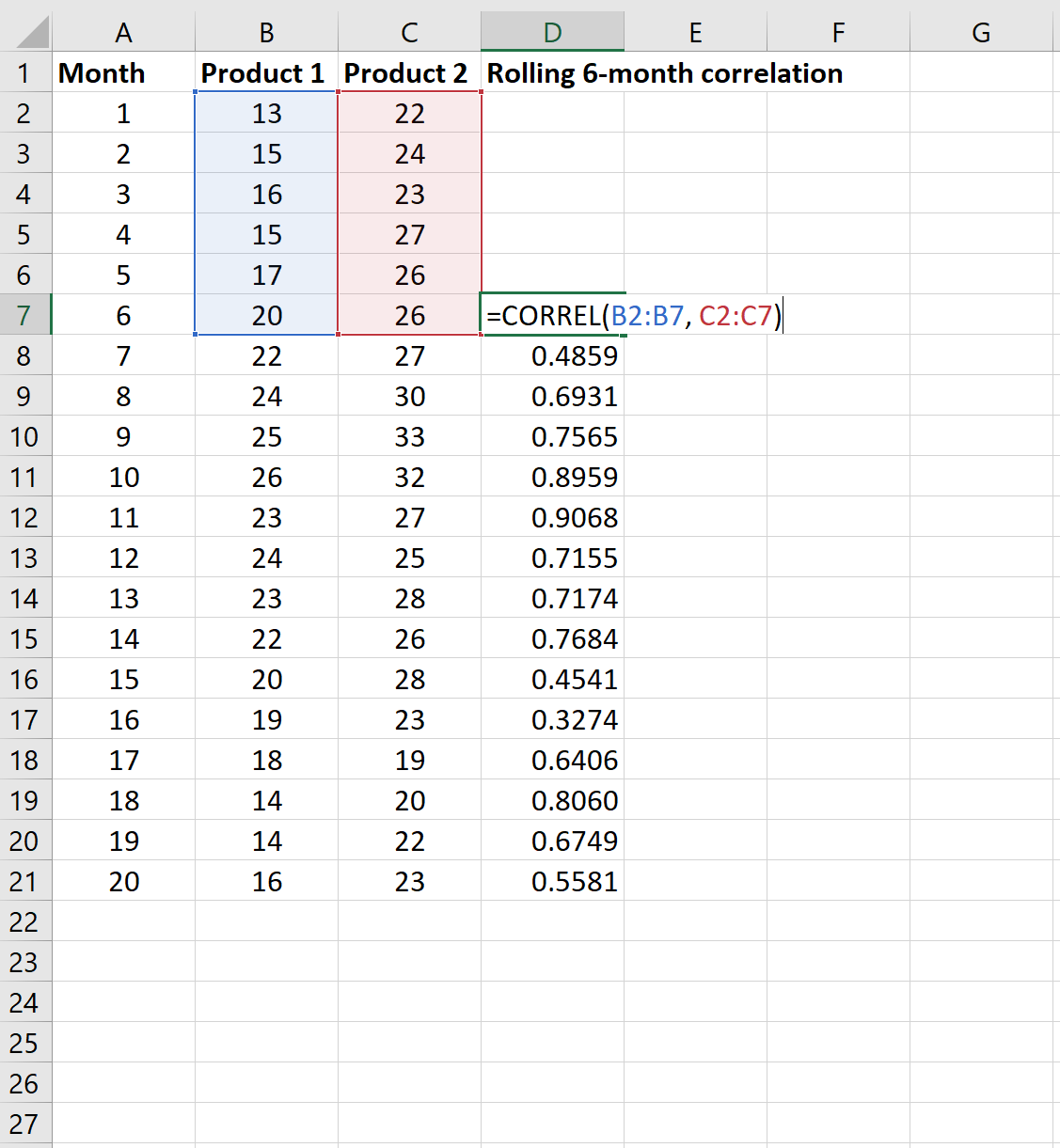
So visualisieren Sie rollierende Korrelationen in Excel
Nachdem wir eine rollierende Korrelation zwischen zwei Zeitreihen berechnet haben, können wir die rollierende Korrelation mithilfe eines einfachen Liniendiagramms visualisieren. Gehen Sie dazu wie folgt vor:
Schritt 1: Markieren Sie die rollierenden Korrelationswerte.
Markieren Sie zunächst die Werte im Zellbereich D7:D21.
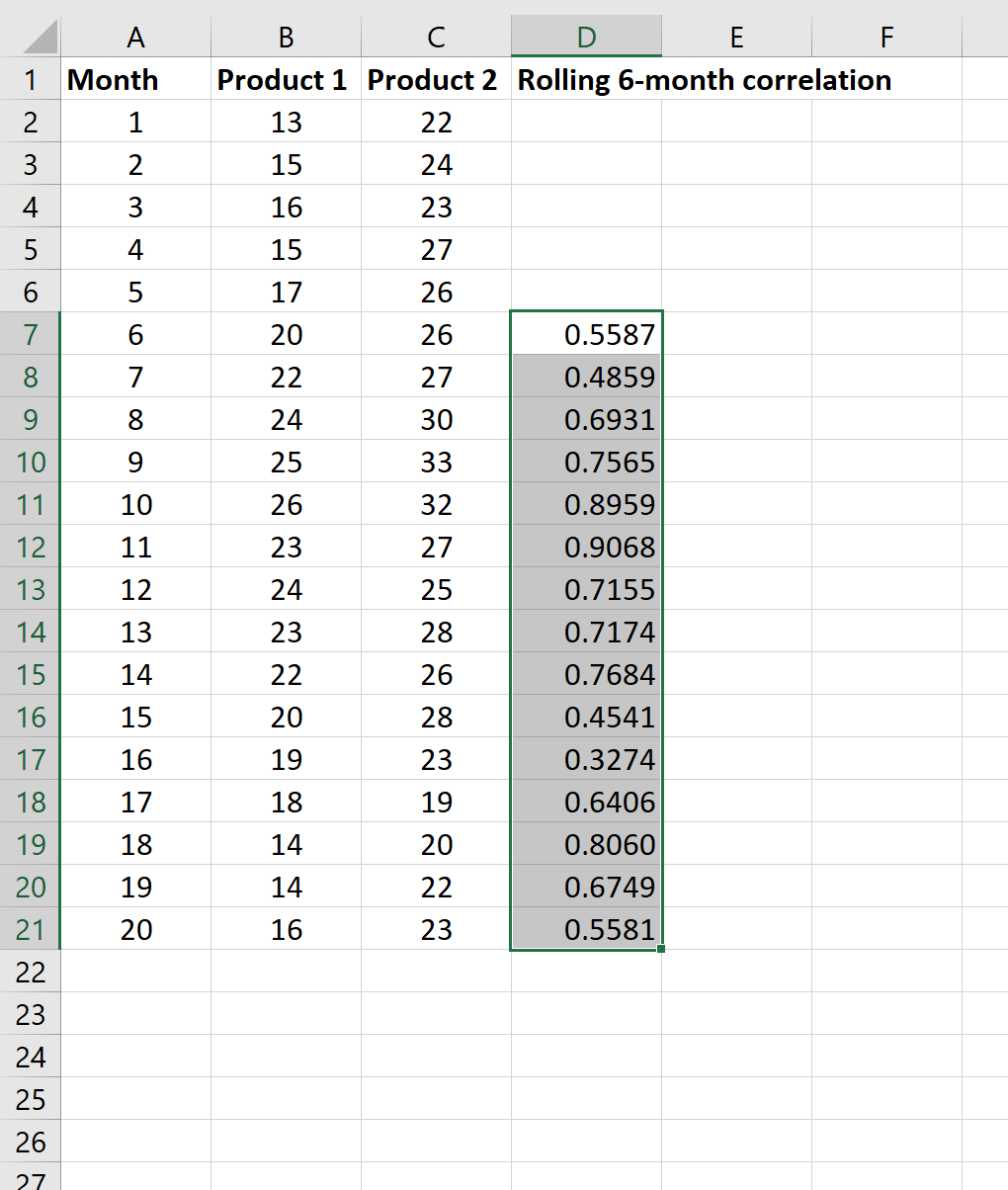
Schritt 2: Fügen Sie ein Liniendiagramm ein.
Klicken Sie anschließend im oberen Menüband von Excel auf die Registerkarte „Einfügen“ . Klicken Sie in der Gruppe „Diagramme“ auf die erste Diagrammoption im Abschnitt „Linien- oder Flächendiagramm“ .
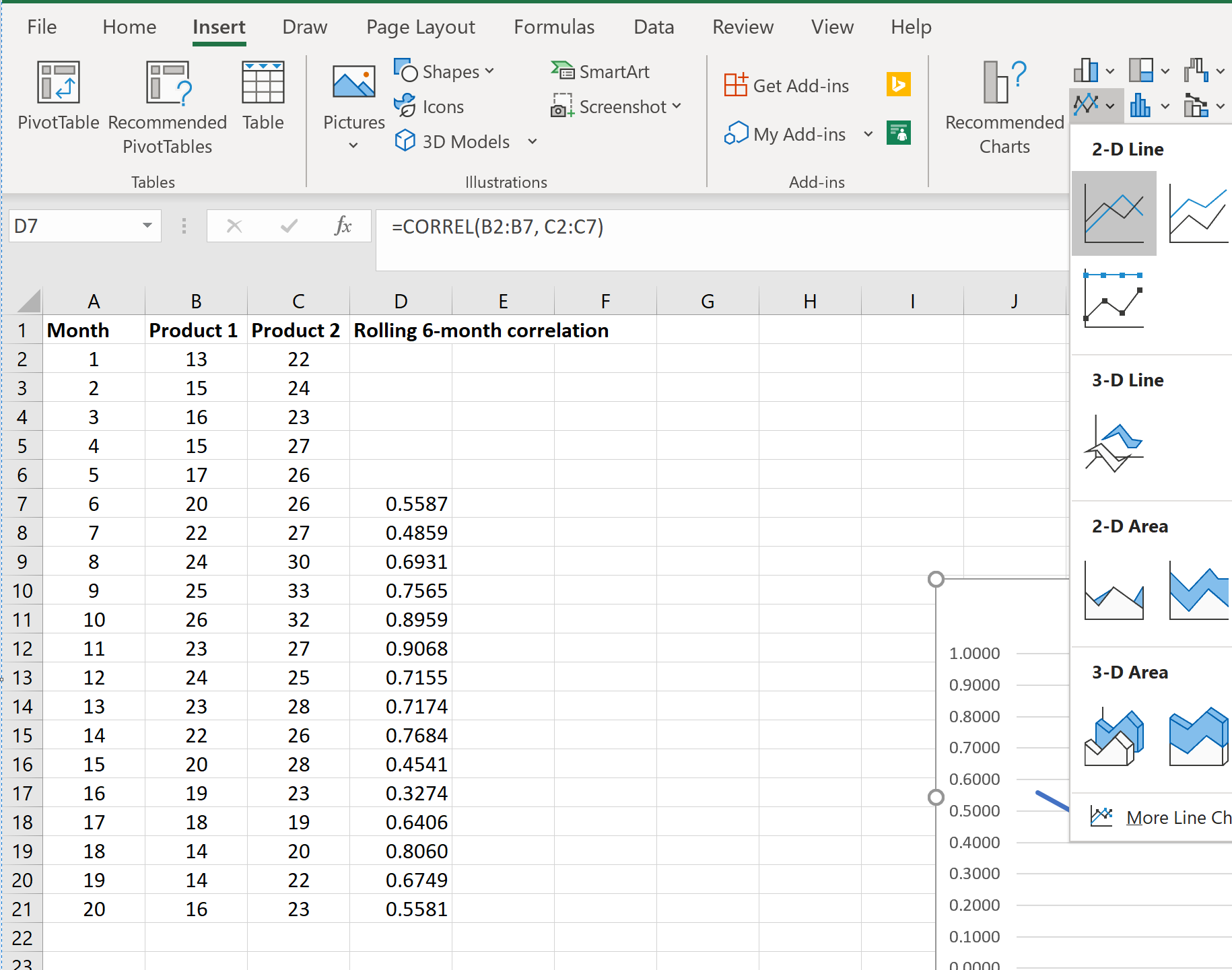
Das folgende Liniendiagramm wird automatisch angezeigt:
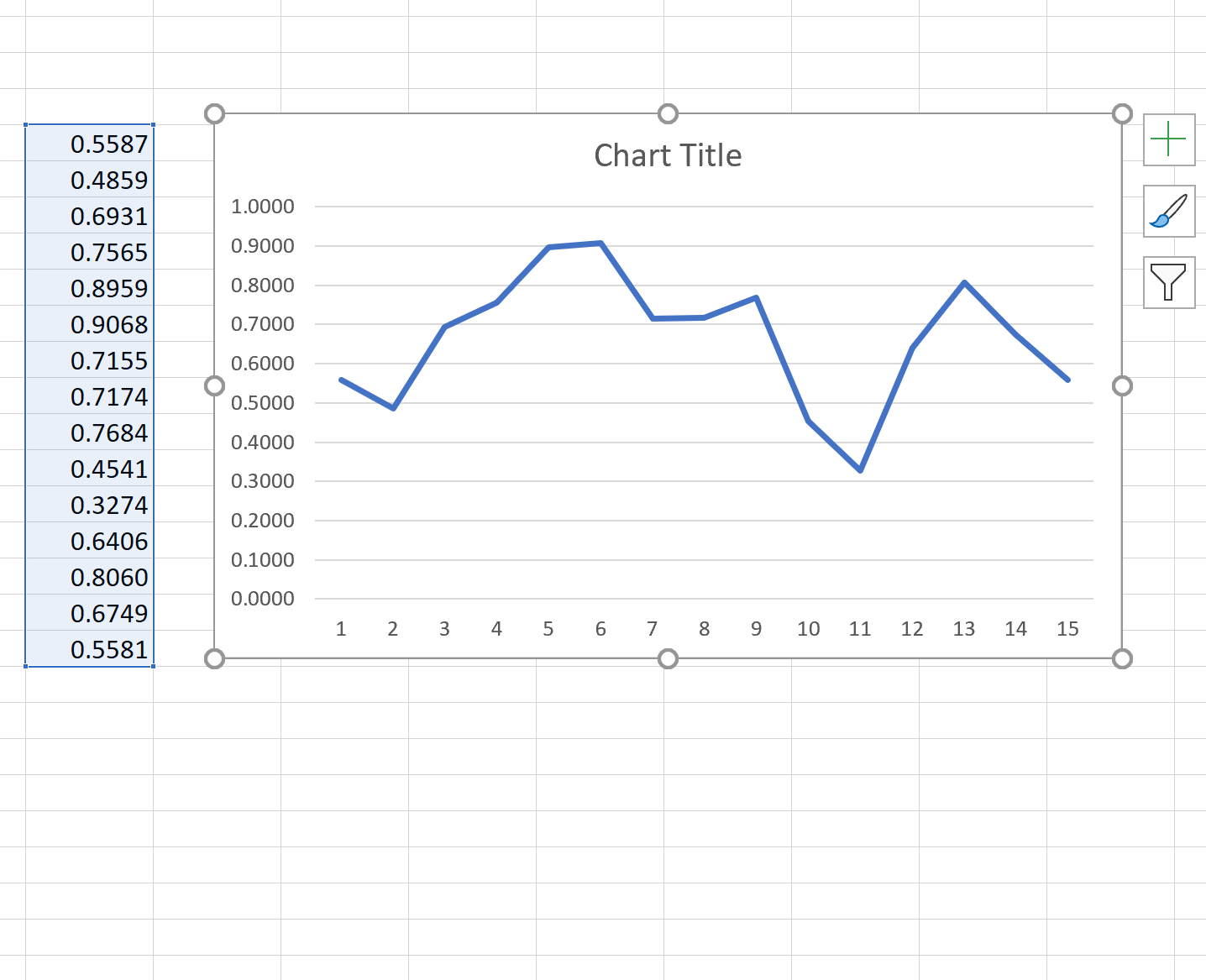
Die y-Achse zeigt die rollierende 6-Monats-Korrelation zwischen den beiden Zeitreihen und die x-Achse zeigt den Endmonat der rollierenden Korrelation.
Sie können den Titel, die Achsenbeschriftungen und die Farben jederzeit ändern, um das Diagramm ästhetisch ansprechender zu gestalten.
Zusätzliche Ressourcen
So erstellen und interpretieren Sie eine Korrelationsmatrix in Excel
So berechnen Sie die Autokorrelation in Excel
So ermitteln Sie den P-Wert für einen Korrelationskoeffizienten in Excel